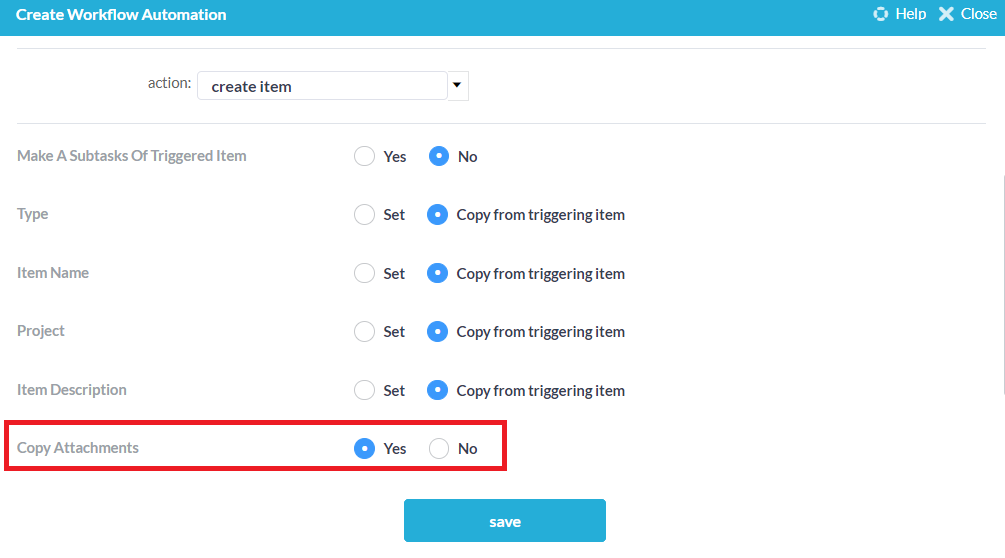OneDesk lar deg stille automatiske arbeidsflyter, som er et sett med regler som tar seg av repeterende og tidkrevende oppgaver. Ved å stille inn automatisering av arbeidsflyt kan bedriften din spare tid og penger og øke den generelle produktiviteten.
Innholdsfortegnelse
Automation Rules
Hver automatiseringsregel for arbeidsflyt består av følgende tre deler:

- Filtre som definerer elementet / elementene som regelen skal brukes på
- En utløser som vil føre til at handlingen utføres
- En eller flere handlinger som OneDesk vil ta
Eksempler på automatisering av arbeidsflyt
Nedenfor er noen nyttige arbeidsflyteautomatiseringer som kan hjelpe deg med å få mest mulig ut av OneDesks automatiseringsfunksjon for arbeidsflyt. Noen aktiveres i OneDesk utenom esken, andre må aktiveres, og noen er nyttige forslag til vanlige arbeidsflyter.
Allerede aktivert
1. Svar automatisk på nye billetter
Send et automatisk bot-svar til personen som utløser opprettelsen av en billett.
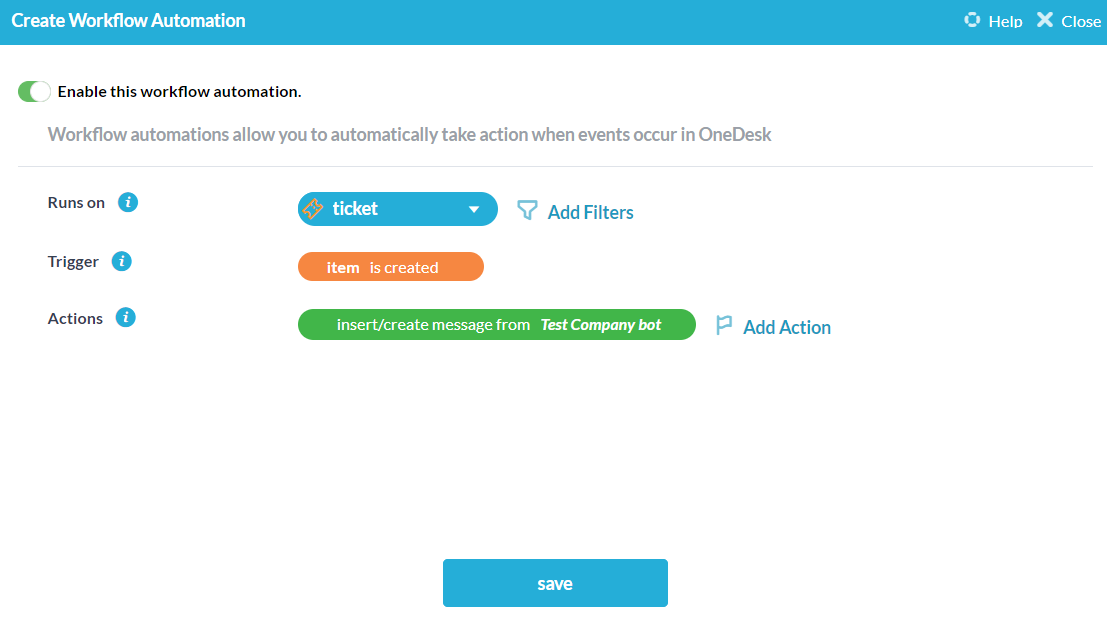
2. Lukk inaktive billetter som venter på kunde
Løs arbeidsområdet ditt ved å automatisk lukke billetter som har blitt inaktive på grunn av kundeinaktivitet.
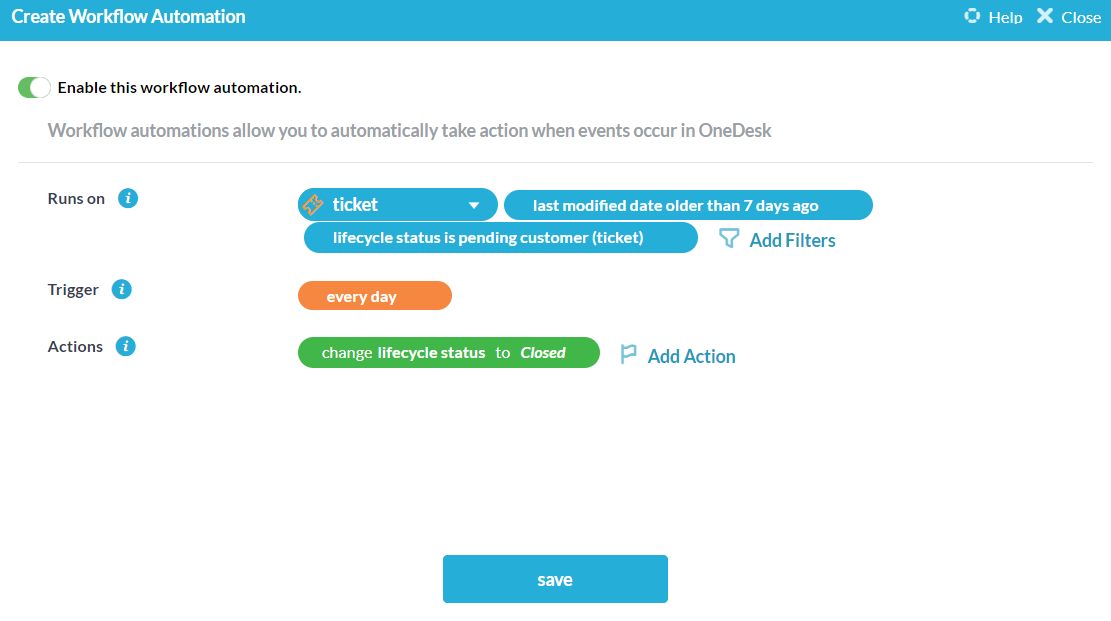
3. Endre ventende status når agenten svarer
Endre automatisk statusen til en billett til ‘ventende kunde’ for å identifisere billetter som venter på kundens svar.
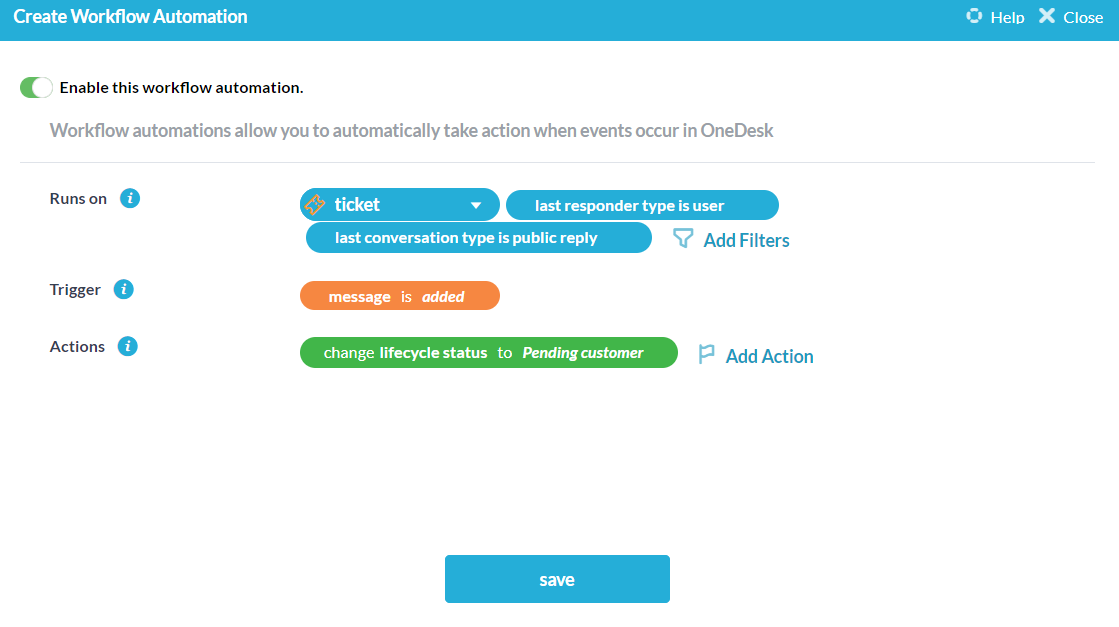
4. Endre ventende status når kunden svarer
Endre automatisk statusen til en billett til ‘ventende agent’ for å identifisere billetter som trenger agentens oppmerksomhet for å sikre et raskt svar.
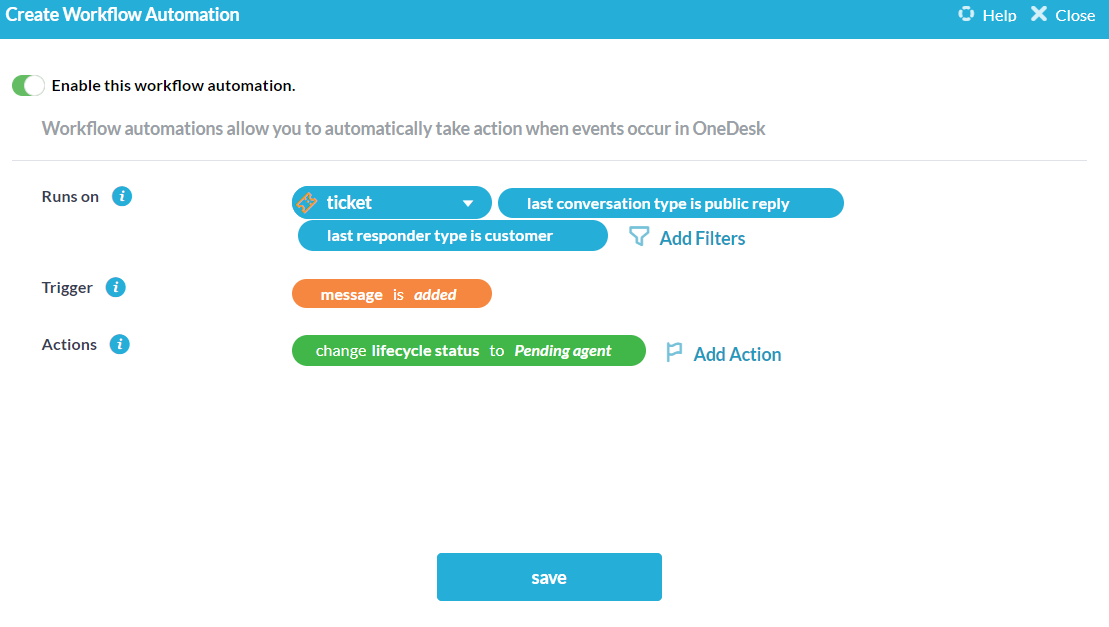
5. Hvis prosentandelen fullføres endres fra 0 til mindre enn 100%, sett tilstanden til “i gang”
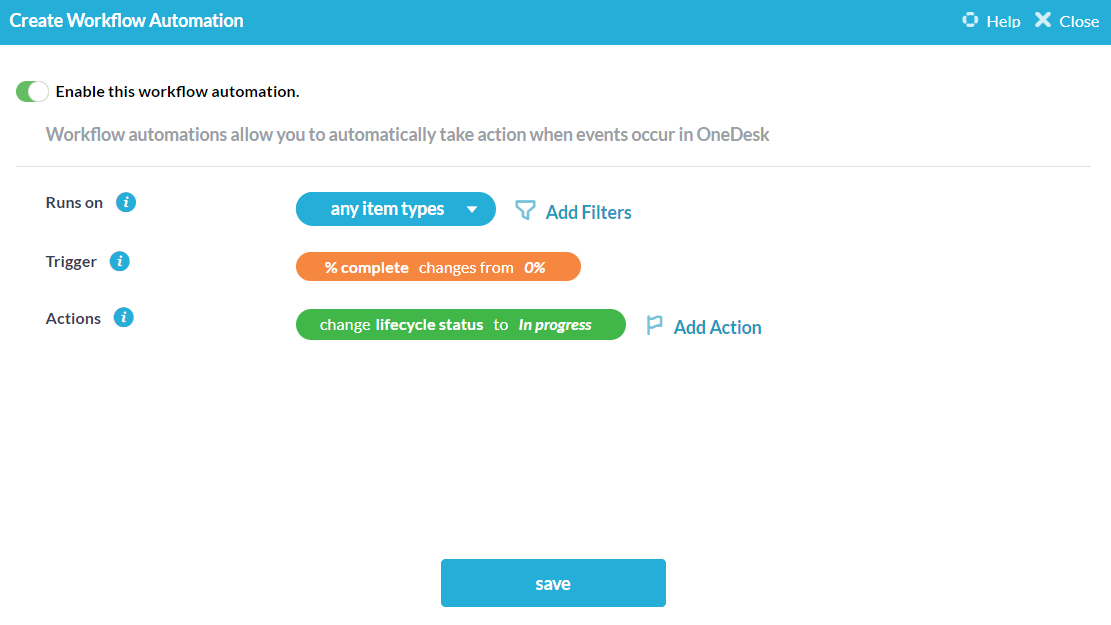
6. Publiser nye billetter på kundeportalen
Publiser automatisk nye billetter som er opprettet til kundeportalen for å holde kundene oppdatert om fremdriften.
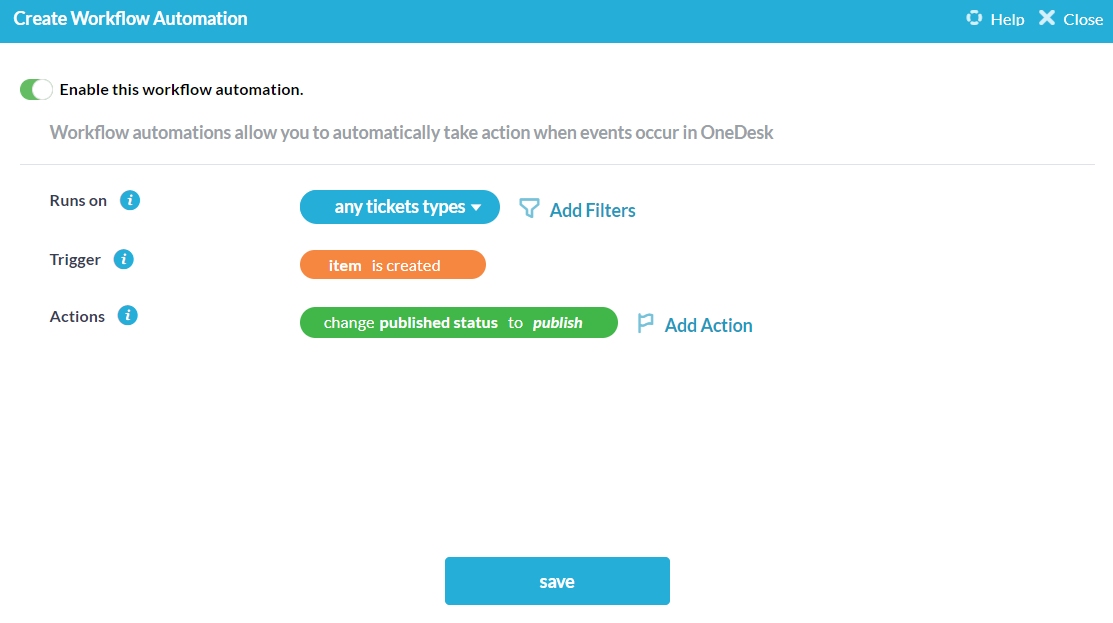
7. Informer rekvirent om lukket billett
Gi billettforespørselen beskjed når billettens livssyklustilstand endres til “stengt”.
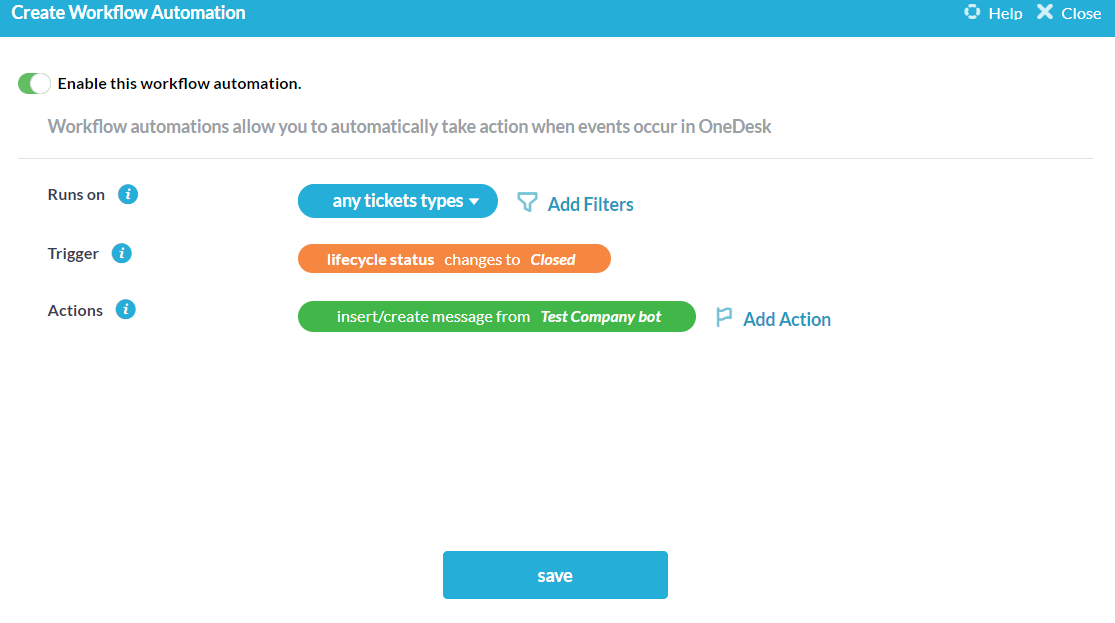
8. Når statusen er oppdatert på prosjektet, legg ut en melding
Send en automatisk melding fra OneDesk-roboten for å varsle følgerne av et prosjekt når statusen endres.
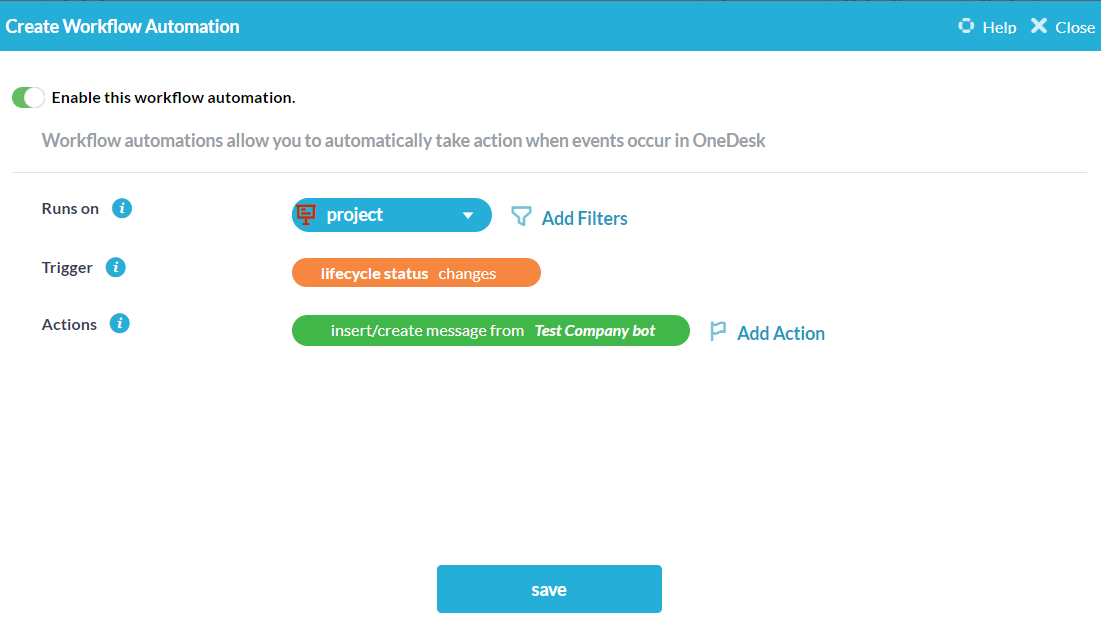
9. Påminn deltakere om kommende oppgaver
Send en påminnelse til tildelte OneDesk-brukere om oppgaver som kommer for å gjøre dem bedre forberedt.
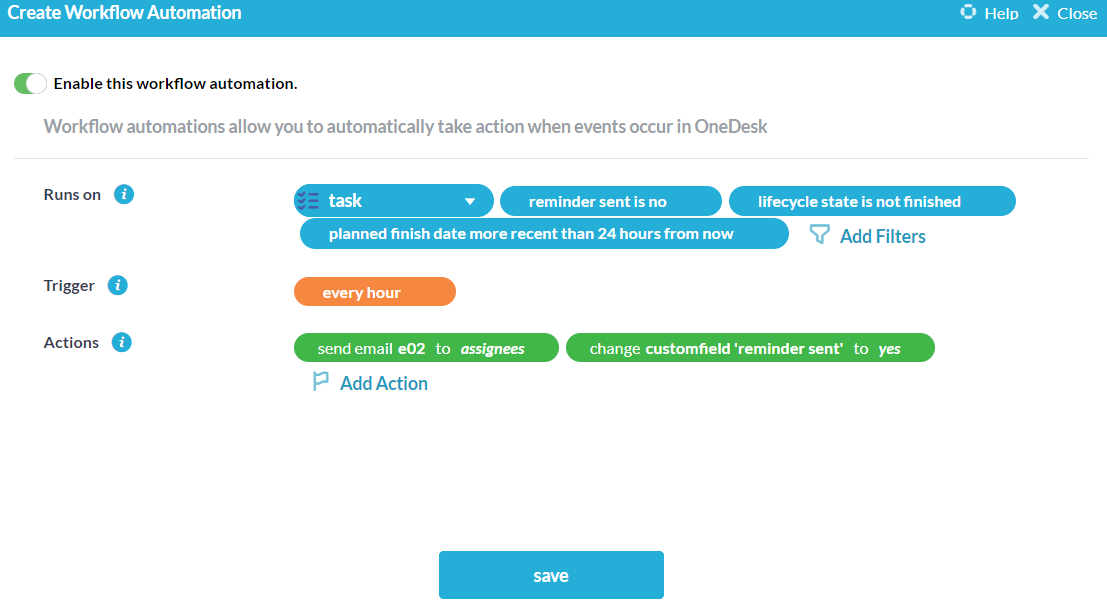
10. Endre varestatus til “stengt” når prosentandelen er 100
Sett varestatusen til “stengt” når fullføringsprosenten på varen endres til 100 % for å holde styr på ferdige varer.
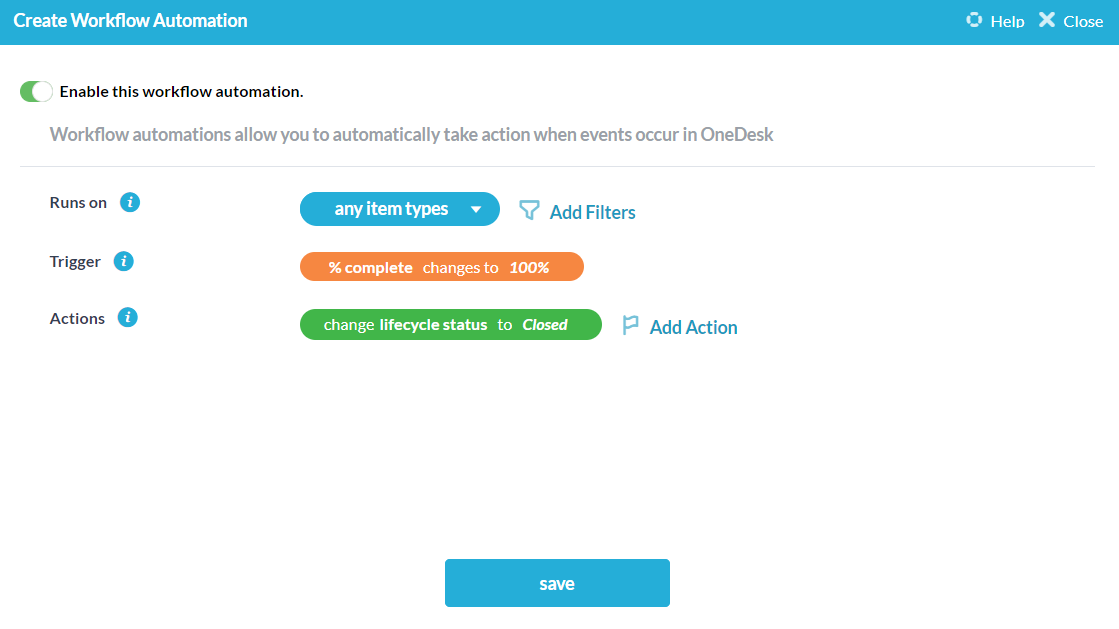
11. Sett oppgavestatus til “gjenåpnet” når prosentandelen går ned fra 100
Still varetilstanden til “gjenåpnet” når fullføringsprosenten reduseres fra 100% for å identifisere varer som trenger mer arbeid.
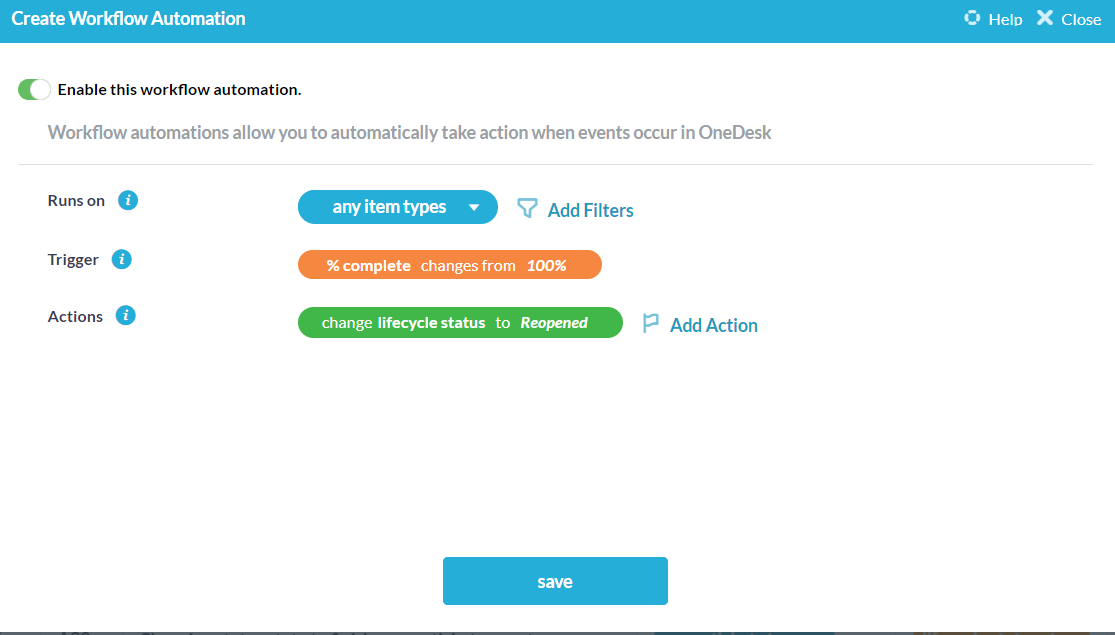
12. Arkiver billetter som er ferdige og ikke har blitt rørt den siste måneden
Arkiver billetter automatisk når de er ferdige og ikke har blitt endret på 30 dager
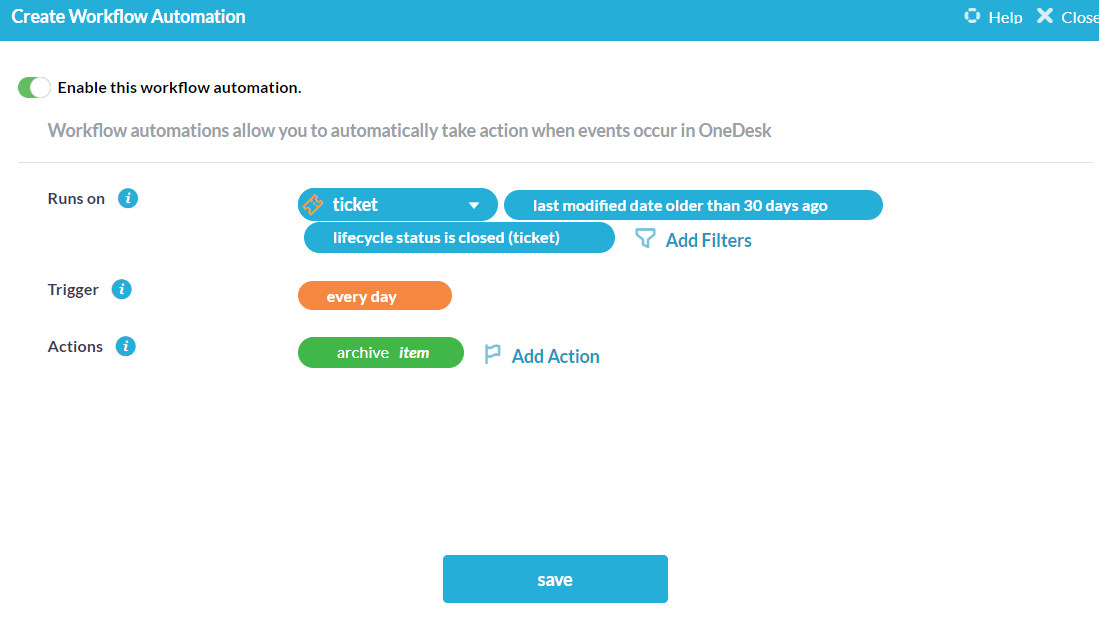
Ikke aktivert
1. Når nytt element er opprettet, kan du sende en e-post til administratoren
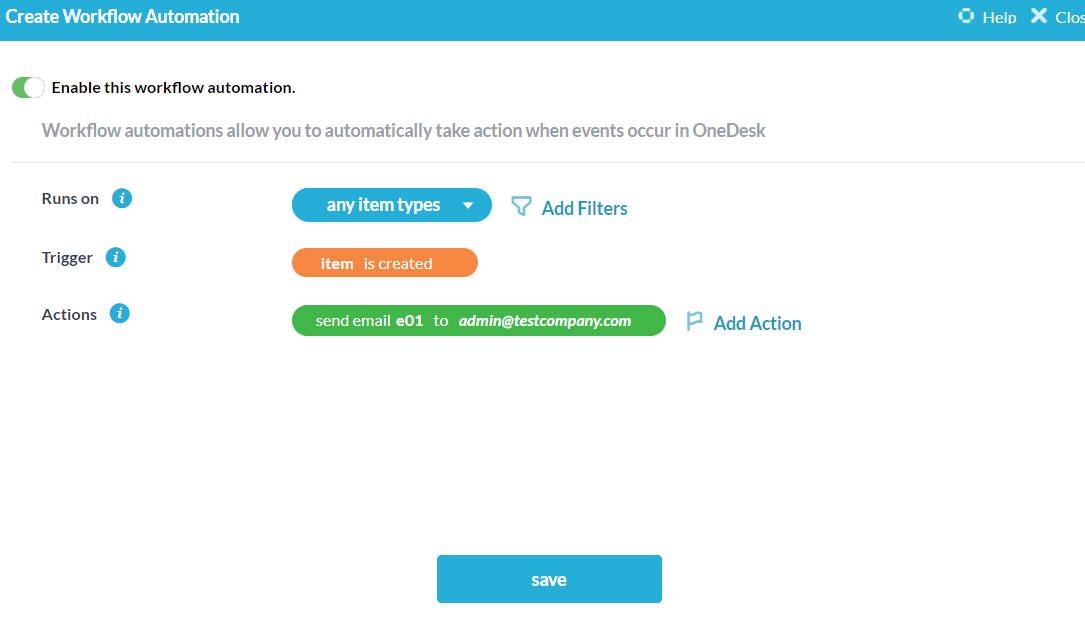
2. Tilordne nye oppgaver automatisk
Tildel nyopprettede elementer automatisk til en bruker eller et team i OneDesk.
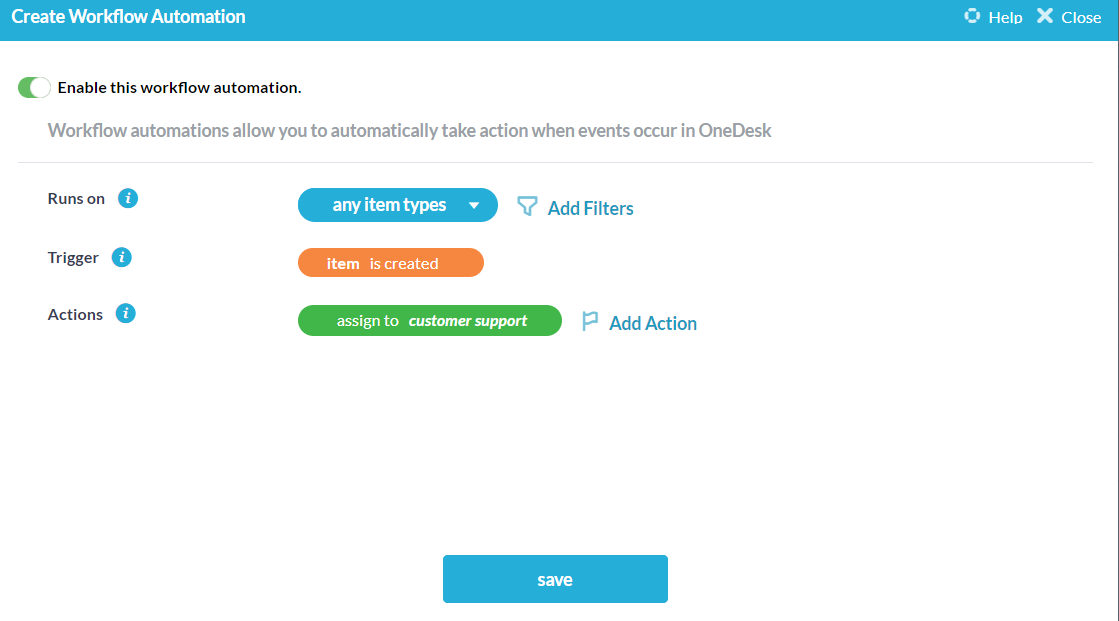
Nyttige eksempler på automatisering
1. Tildel nye ting til en person automatisk
Tildel nyopprettede elementer automatisk til en individuell bruker i OneDesk-teamet ditt.
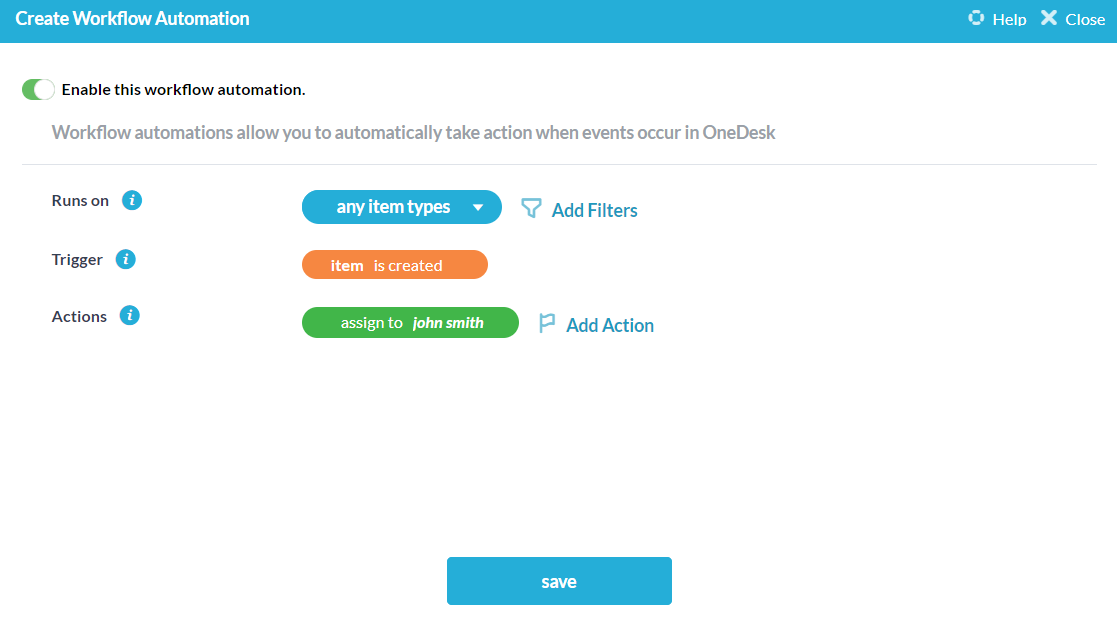
2. Gi beskjed om support hvis en billett ikke er stengt etter en spesifisert tidsperiode
Forsikre deg om at supportteamet ditt blir varslet automatisk når det tar for lang tid å løse en billett.
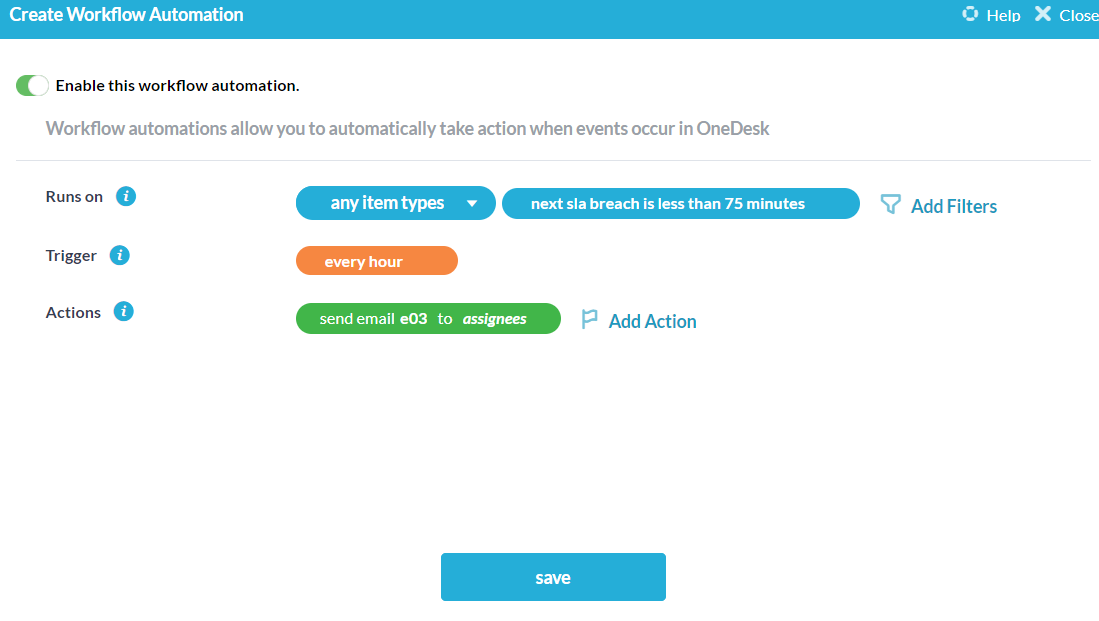
3. Organiser elementene automatisk i prosjekter basert på varetype
Har nyopprettede varer automatisk organisert i forskjellige prosjekter basert på varetype.
Eksempel: organiser et element som er en feil i sitt eget prosjekt.
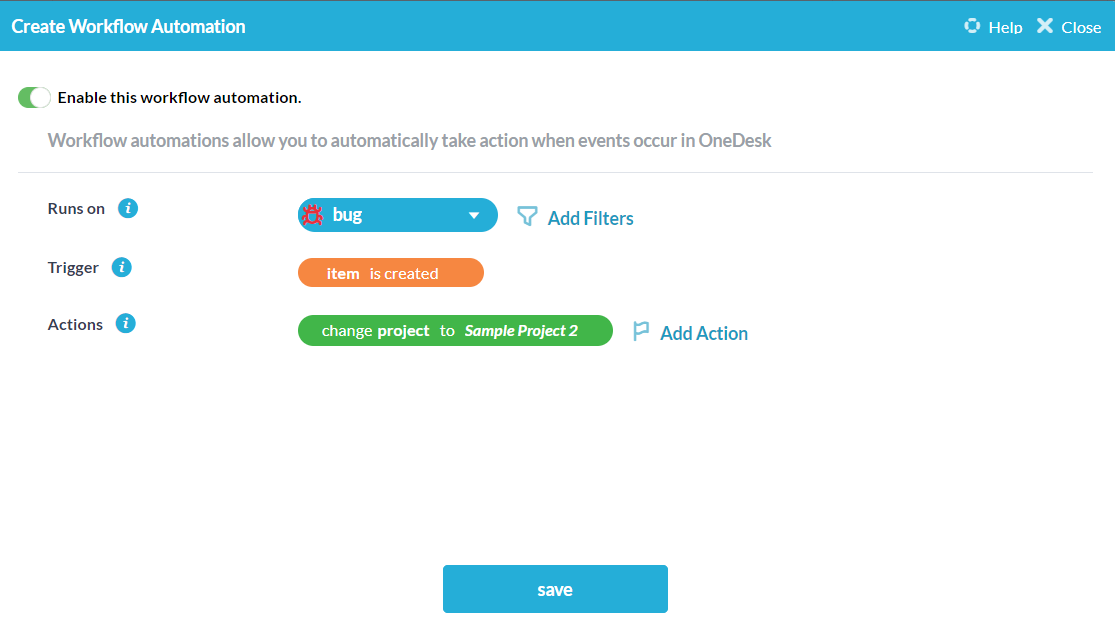
4. Når en billett opprettes via e-post, sender du ut et autosvar
Send en automatisk melding tilbake til den personen som kontakter deg via e-post for å starte samtalestrømmen.
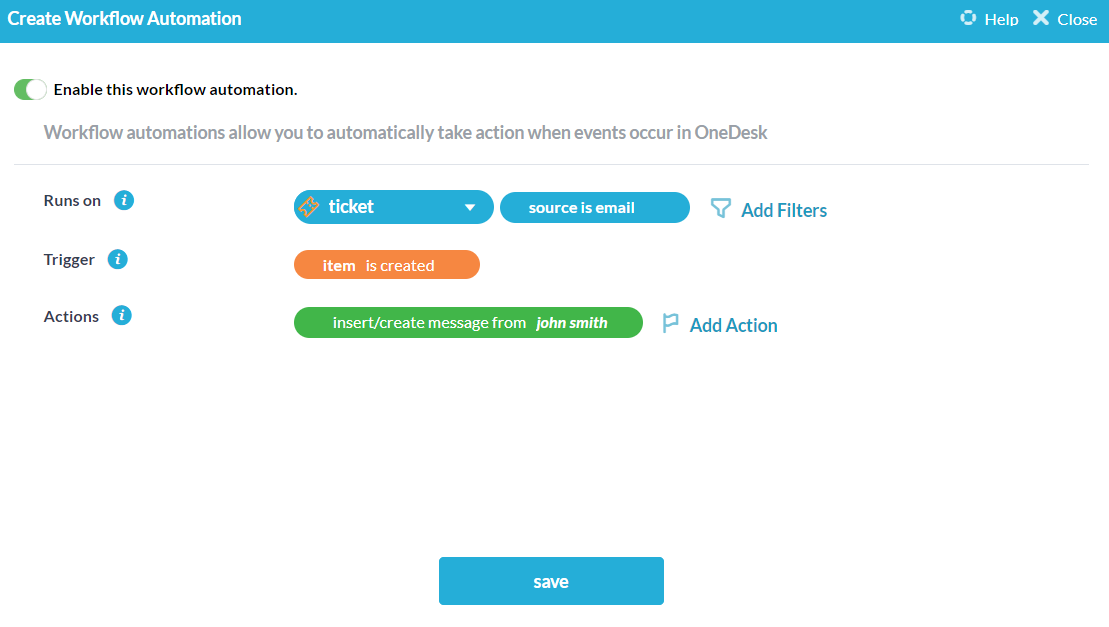
5. Tilordne spesifikke elementer automatisk til riktig team
Tilordne en vare automatisk basert på typen til teamet som er best egnet til å håndtere den.
Eksempel: tilordne en feiloppgave til utviklerteamet.
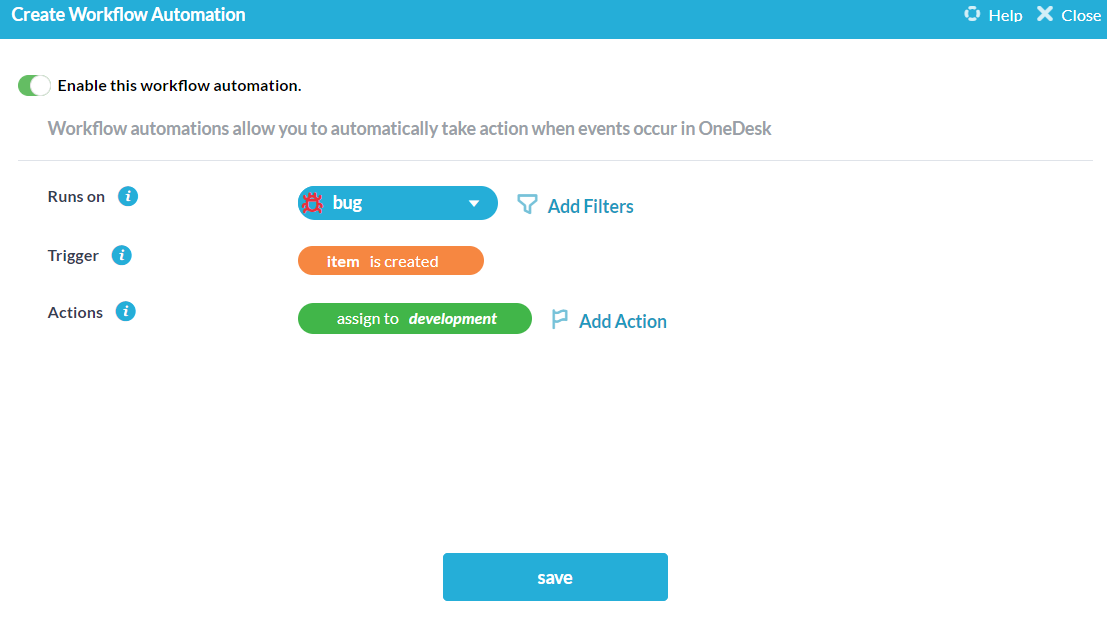
6. Oppdater følgeren til et element for alle statusendringer
Forsikre deg om at når noen blir tildelt som følger, mottar de alle oppdateringene om varens statusendringer når de skjer.
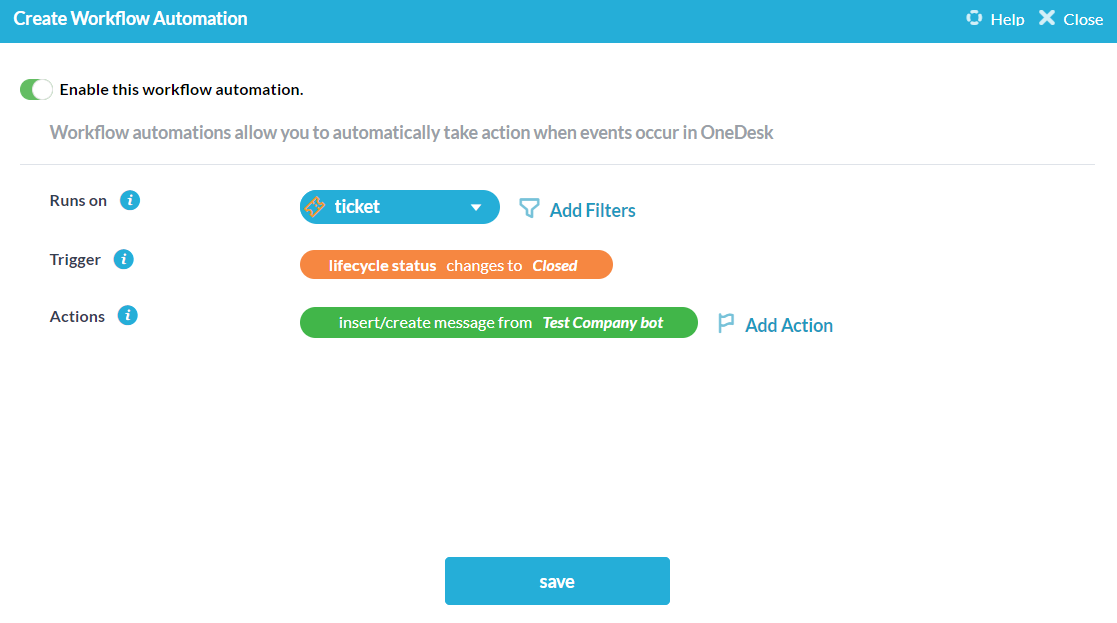
7. Organiser billetter i prosjekter basert på e-postdomene
Når en billett er opprettet av en e-post med et bestemt domene, kan du legge til billetten i prosjektet med det korrelerende domenenavnet.
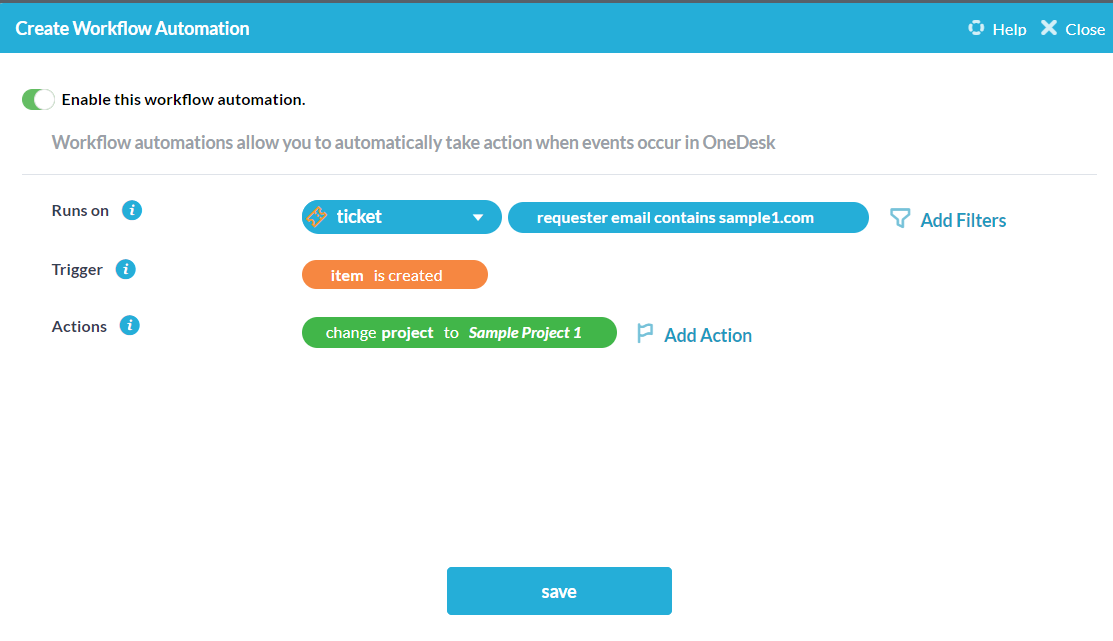
8. Endre billettype basert på hasterstatus i navn
Gi kundene dine beskjed om at de kan legge til “presserende” i tittelen på e-post / webskjemainnleveringer og endre disse billettypene automatisk til en “presserende” billett.
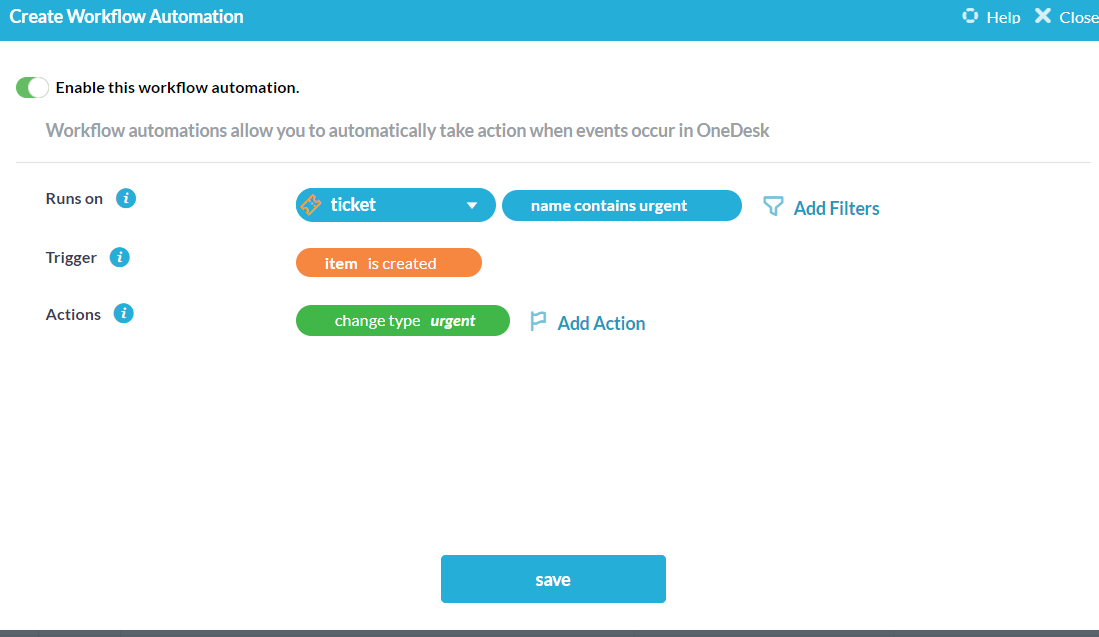
9. Tilordne en prioritet til en leder
Hvis en billett blir hevet til 5-stjerners prioritet, skifter mottaker umiddelbart til manager slik at den kan håndteres av den mest dyktige.
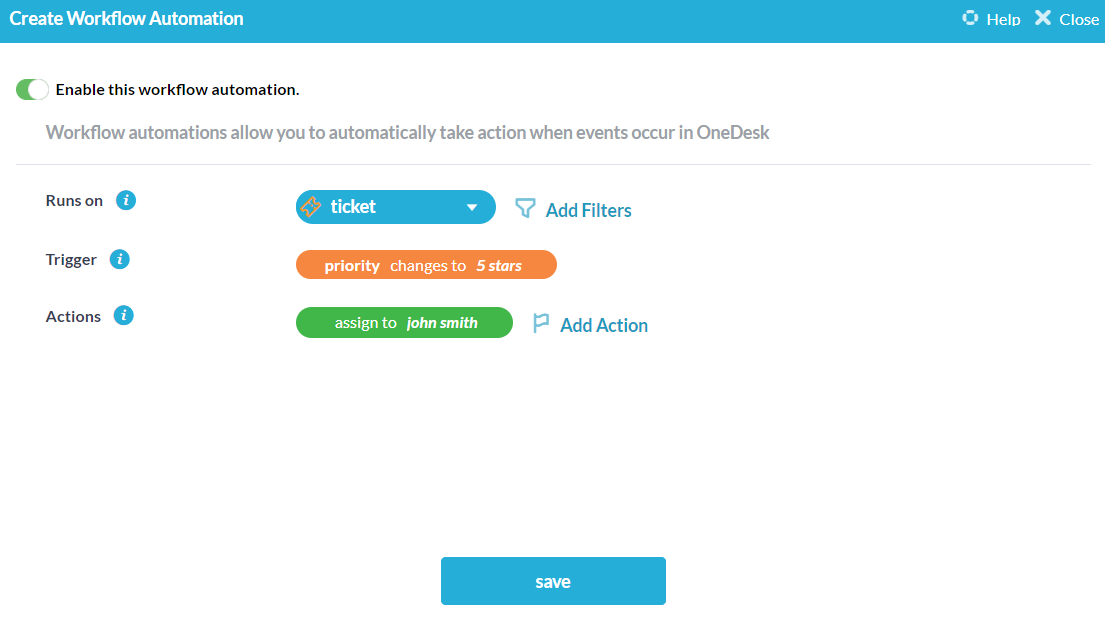
10. Hvis varen er opprettet via e-post, send e-post og tildel til en person
Når et element er opprettet fra en e-postmelding, kan du sende et svar på meldingen og tildele det automatisk til en OneDesk-bruker.
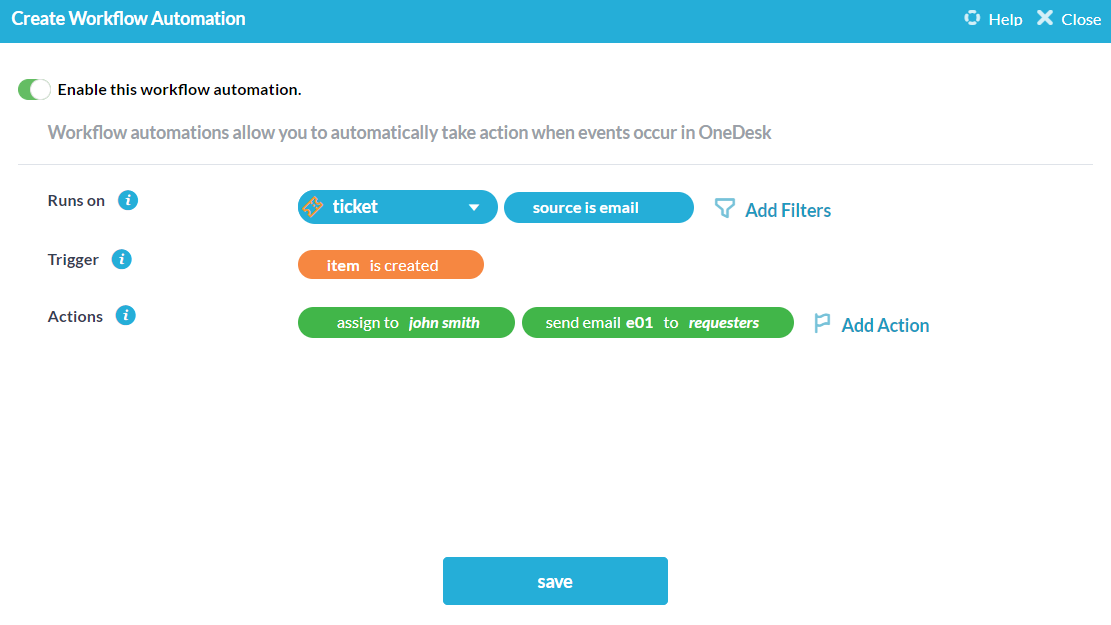
11. Når status endres, tilordner du til et annet lag
Tilpass statusene dine slik at de representerer teamene som håndterer varenes forskjellige stadier, og tilordner automatisk til riktig team når statusen endres.
Eksempel: Når skriveteamet fullfører en artikkel, oppdaterer de statusen og elementet blir automatisk tildelt utviklingsteamet på nytt.
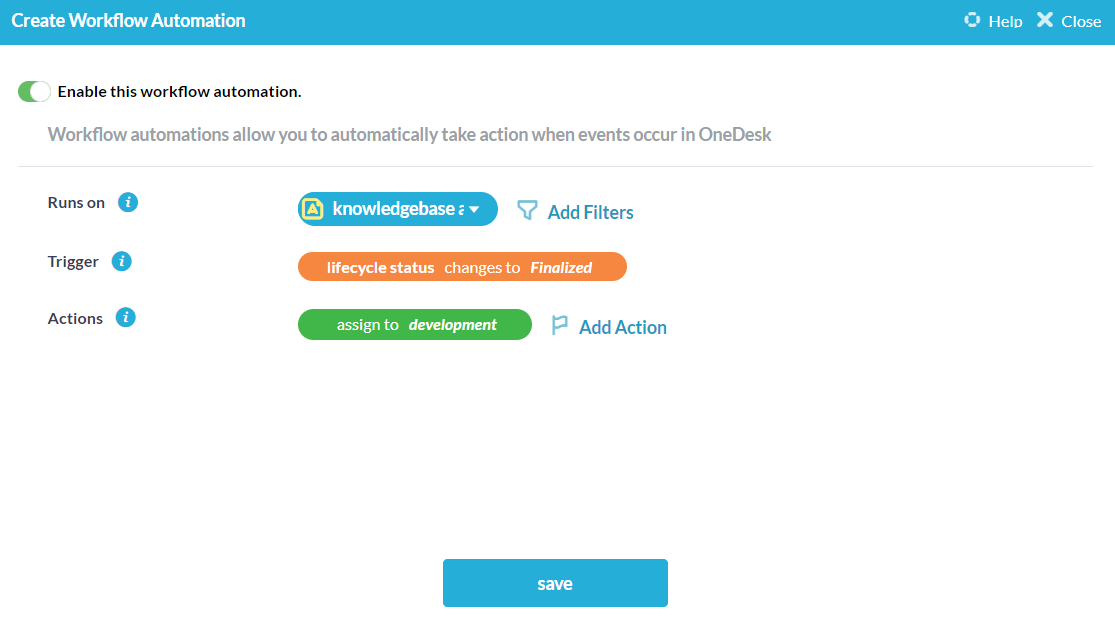
12. Tilordne nye billetter til en person automatisk av Round-Robin
Tildel innkommende billetter automatisk ved rotasjon til hvert medlem av en gruppe du velger.
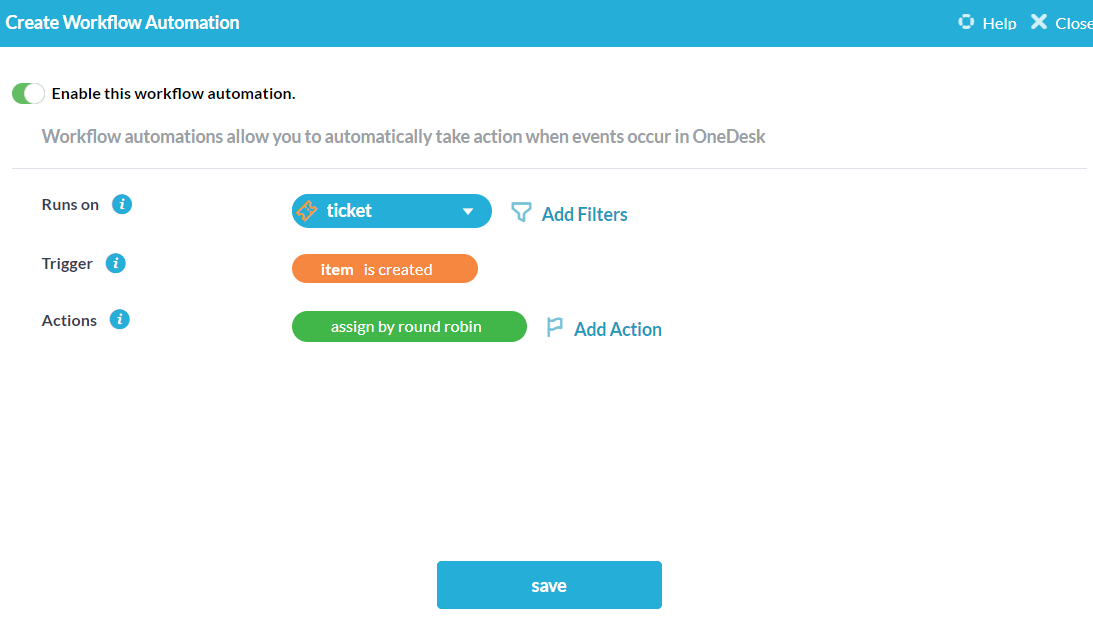
13. Arkiver et prosjekt etter at det er fullført
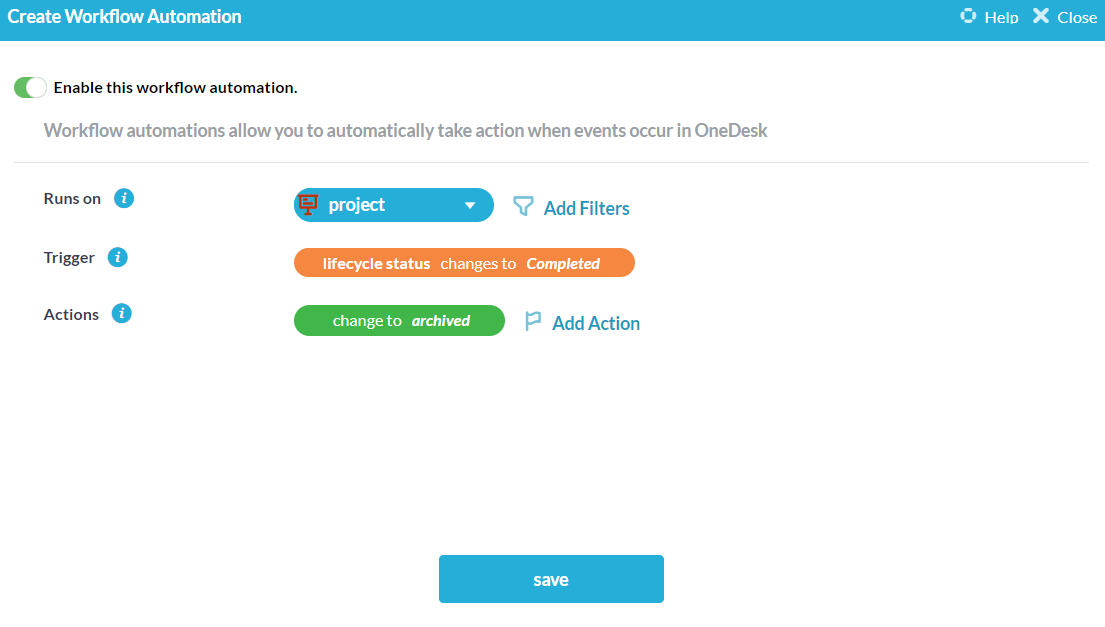
14. Informer tilhengere av et prosjekt når forfallsdatoen endres
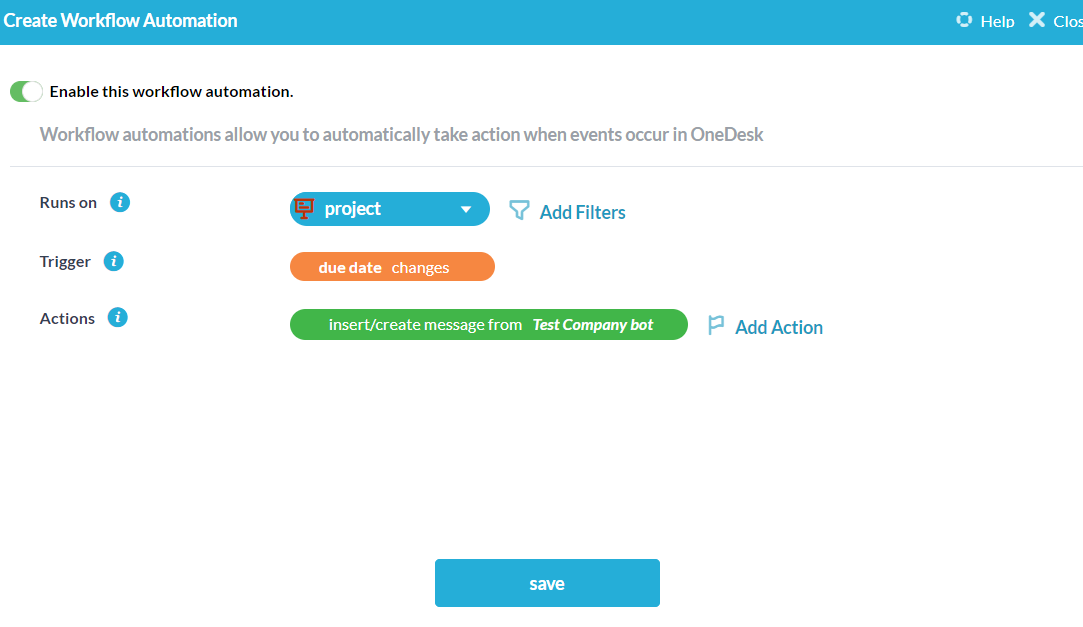
15. Arkivér lukkede / fullførte billetter
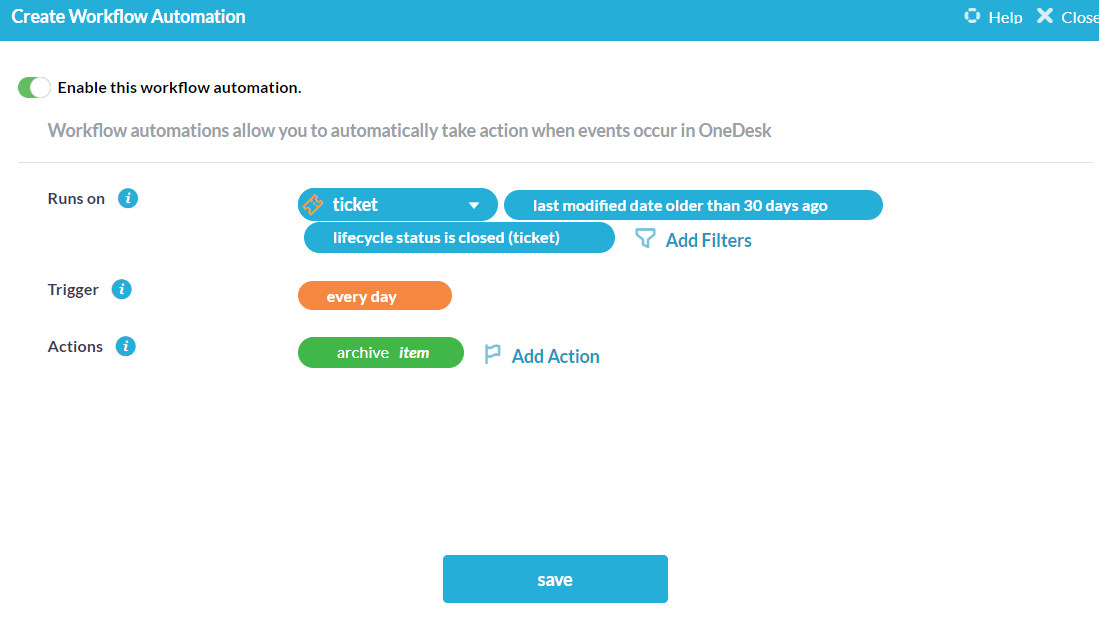
16. Når en billett er opprettet med søkeordet $kritisk, sett billettprioritet til 5 stjerner.
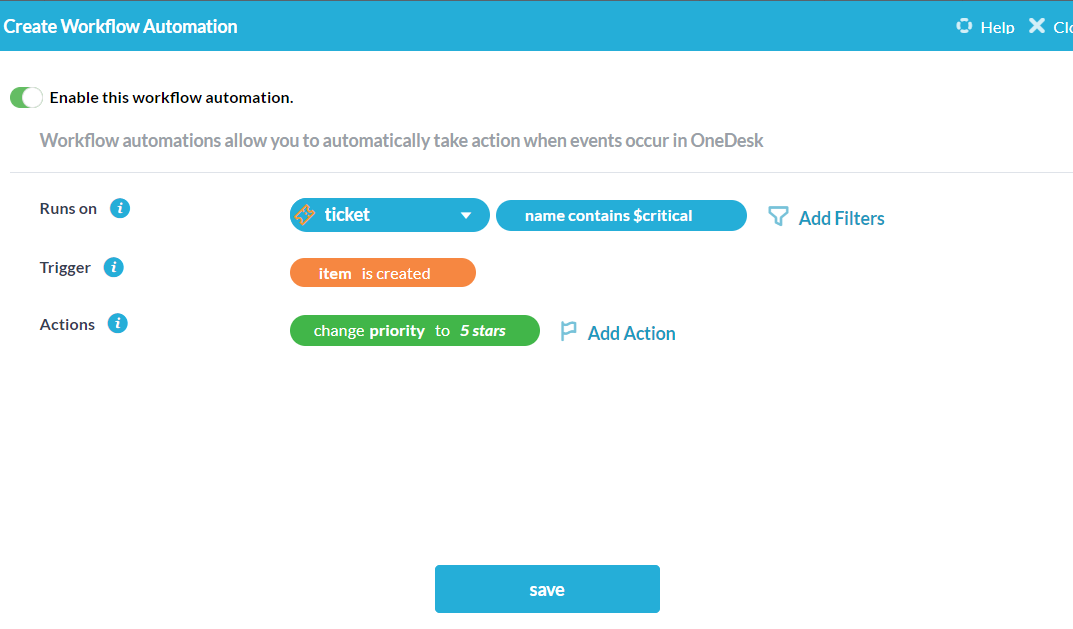
17. Når en billett er merket som stengt, lukk alle samtaler.
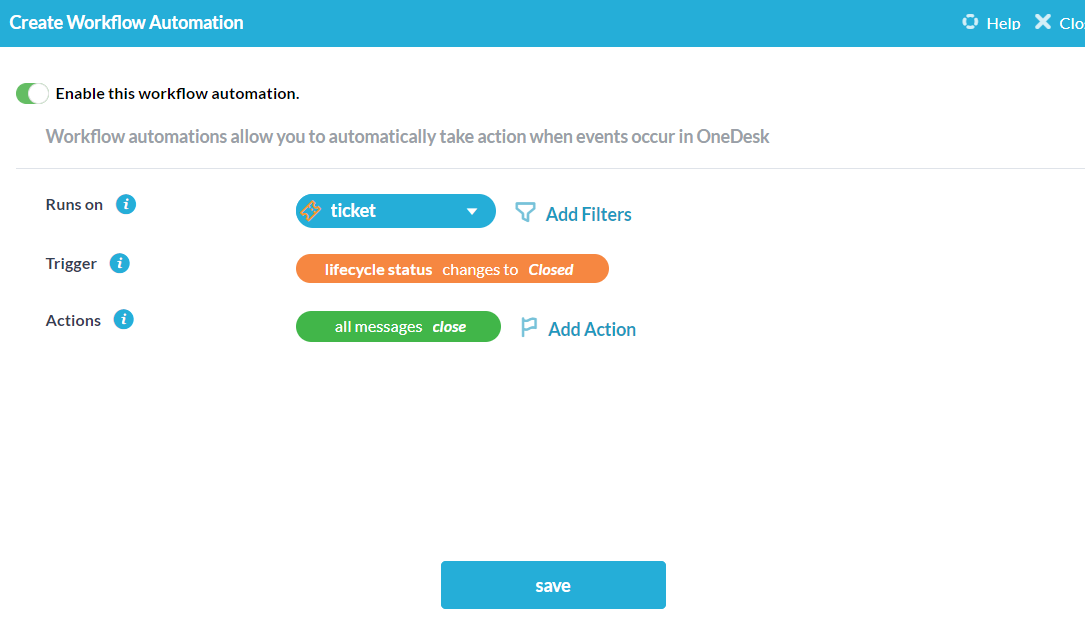
18. Send en e-postmal for tilfredshetsundersøkelse innen 24 timer etter at en billett er stengt.
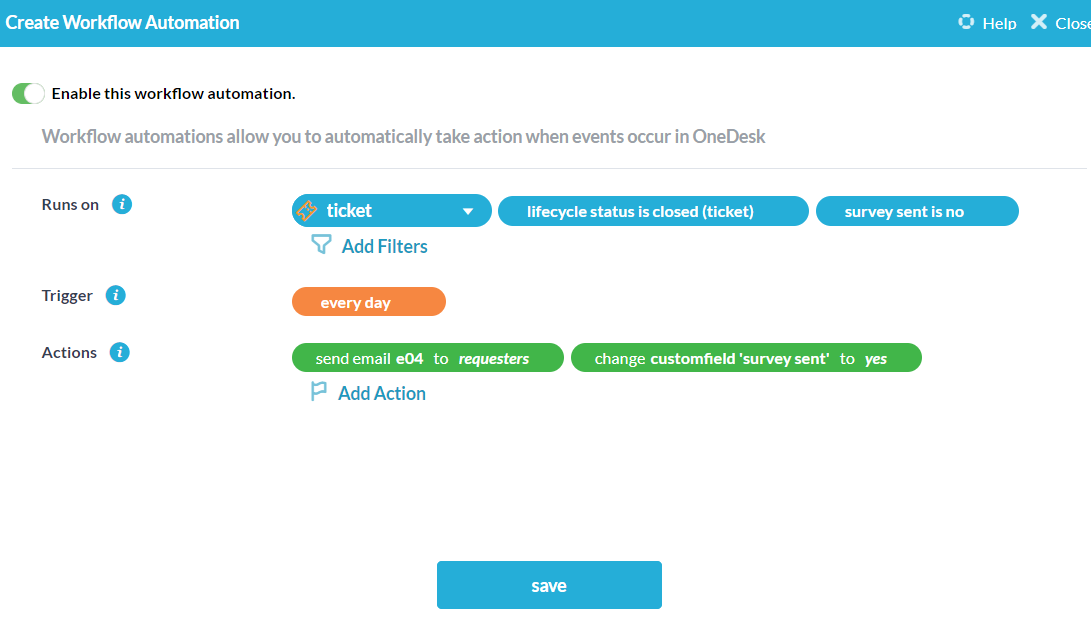
19. Del automatisk et prosjekt med en kunde når det er plassert i en kundeportfolio.
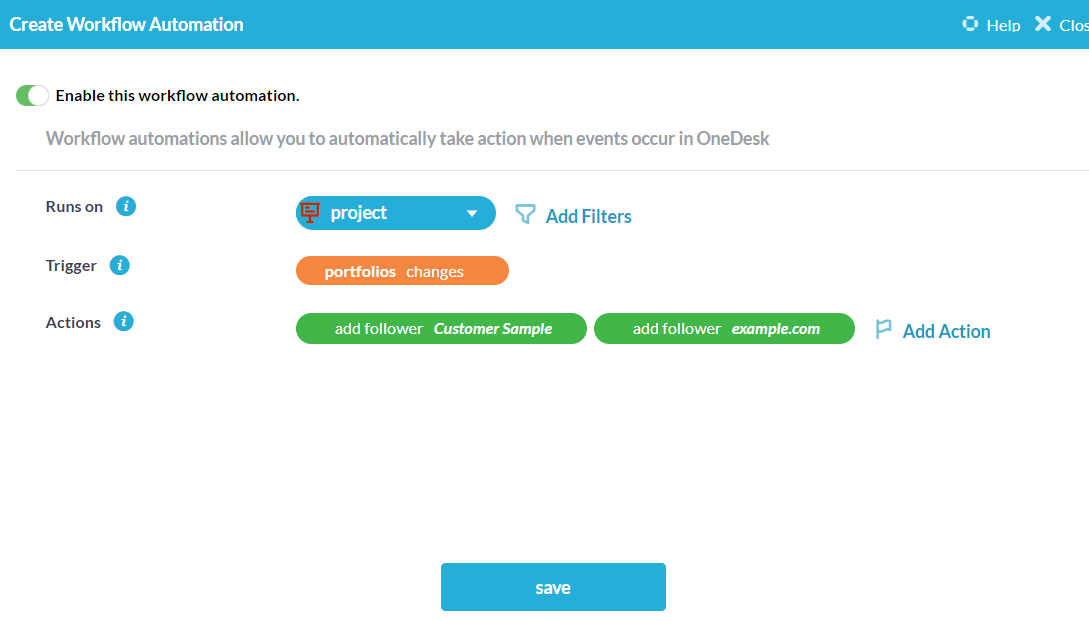
20. Hvordan arkivere innkommende billetter fra en bestemt avsender.
Du kan automatisk arkivere billetter som kommer inn fra et spesifikt e-postdomene.
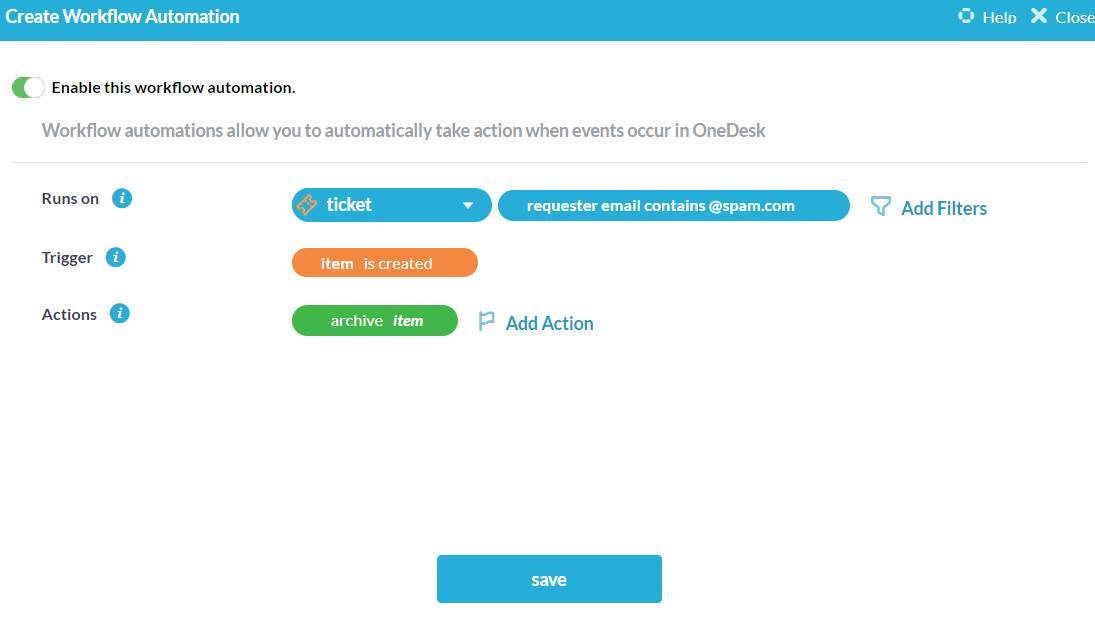
21. Lukk elementer når en nøkkelfrase er lagt ut.
Du kan automatisk lukke elementer når en bestemt melding sendes, for eksempel “#lukkebillett”.
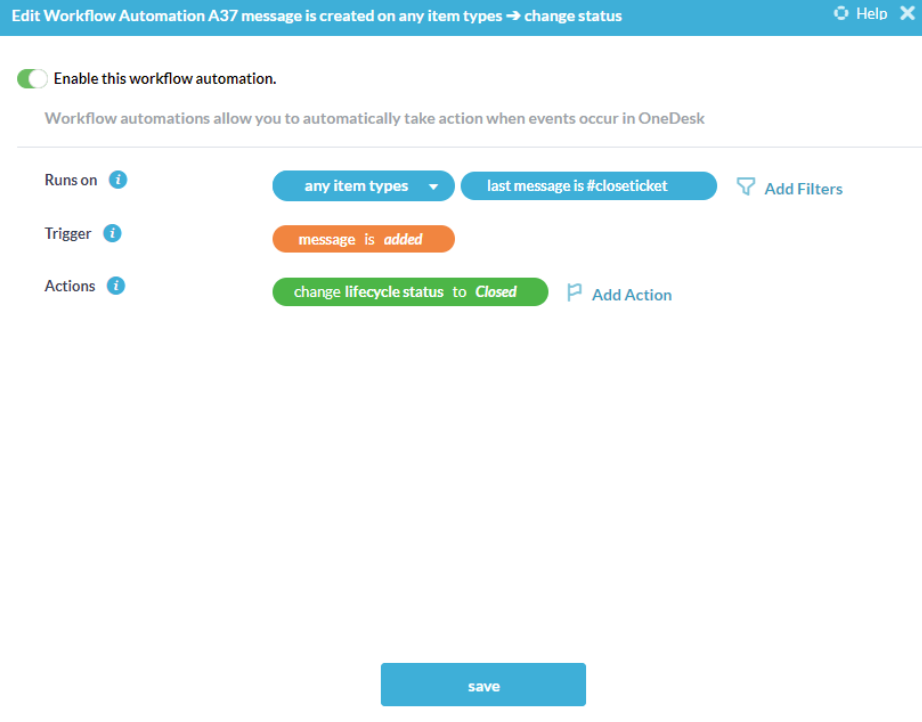
22. Opprett automatisk et nytt kundeprosjekt for varer når varer opprettes i OneDesk
Når en ny vare opprettes i OneDesk, flytter du den inn i et prosjekt med varer sendt inn av samme kunde.
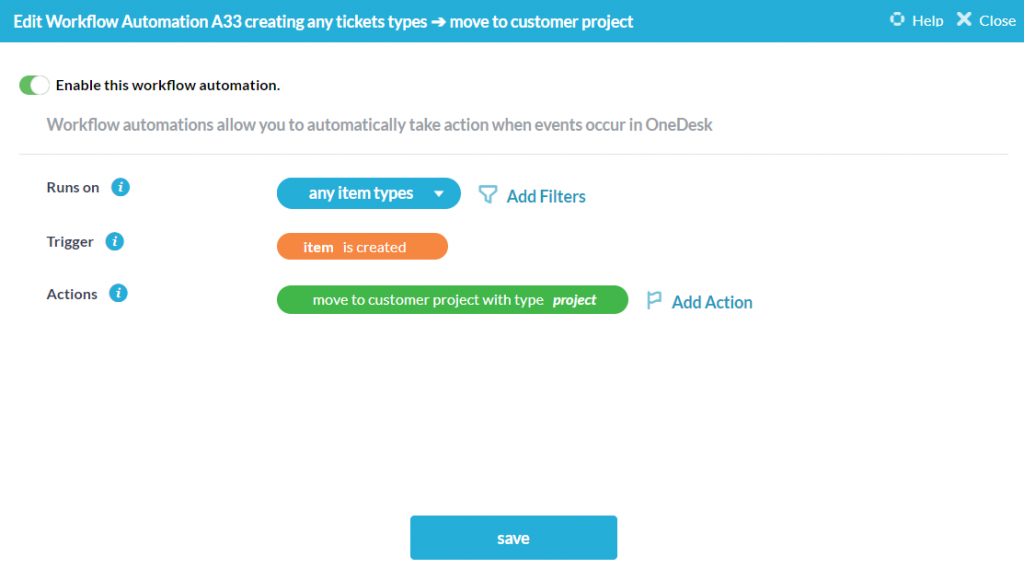
23. Når du oppretter et nytt element automatisk, kopierer du eventuelle vedlegg til det utløsende elementet
Når et nytt element opprettes av en automatisering, kopierer du eventuelle vedlegg elementet som utløste automatiseringen har til det nyopprettede elementet.